1、查看是否存在密钥ssh keys
ls ~/.ssh
若出现“No such file or directory”,则表示需要创建一个ssh keys。
我的秘钥已经设置过,如下面的状态:

2、如果没设置,就创建新的ssh keys,不然git不能上传文件
ssh-keygen -t rsa -C "你的邮箱名"
指定目录: C:\deskbook\(说明:若在此处不输入路径,而直接按回车,则ssh keys生成后存放的路径为C:\User\.ssh)
输入密码: 123456
确认密码: 123456
如此即可在C:\deskbook\文件夹中生成ssh keys。包括两个文件rd_rsa和id_rsa.pub
3、将公钥添加到远程仓库
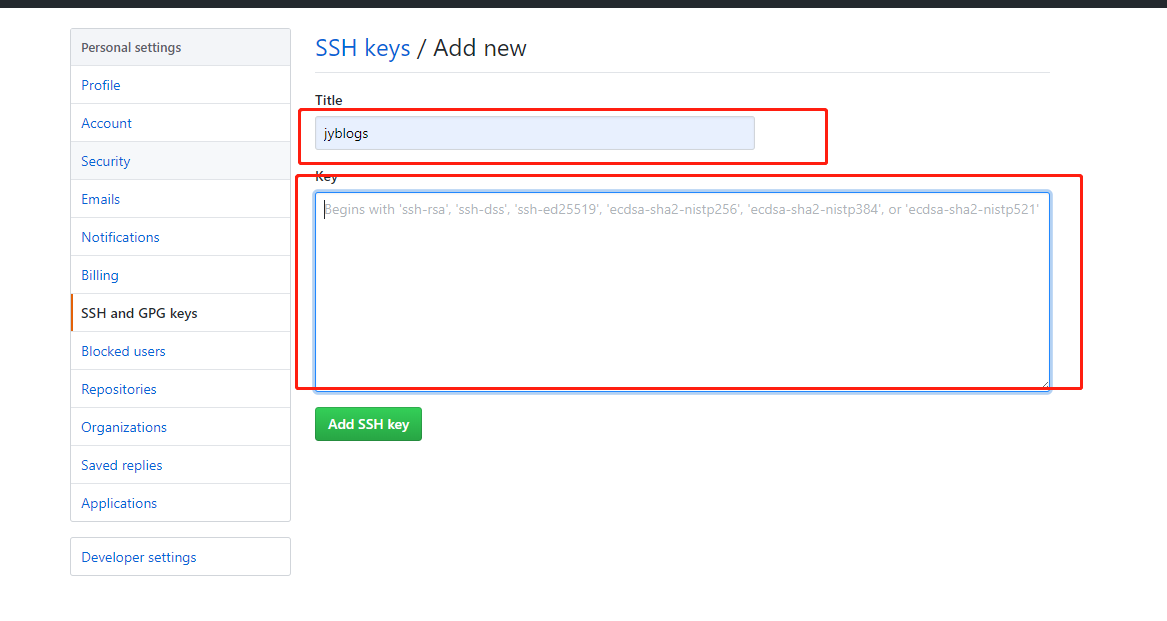
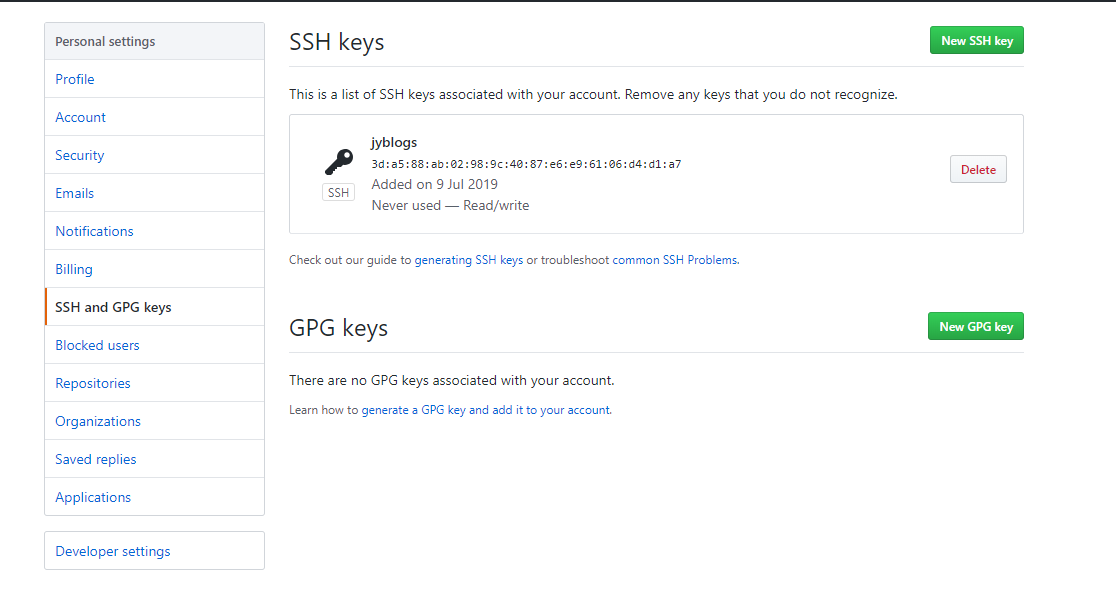
4、创建 Git 仓库(Git账号注册不多说)
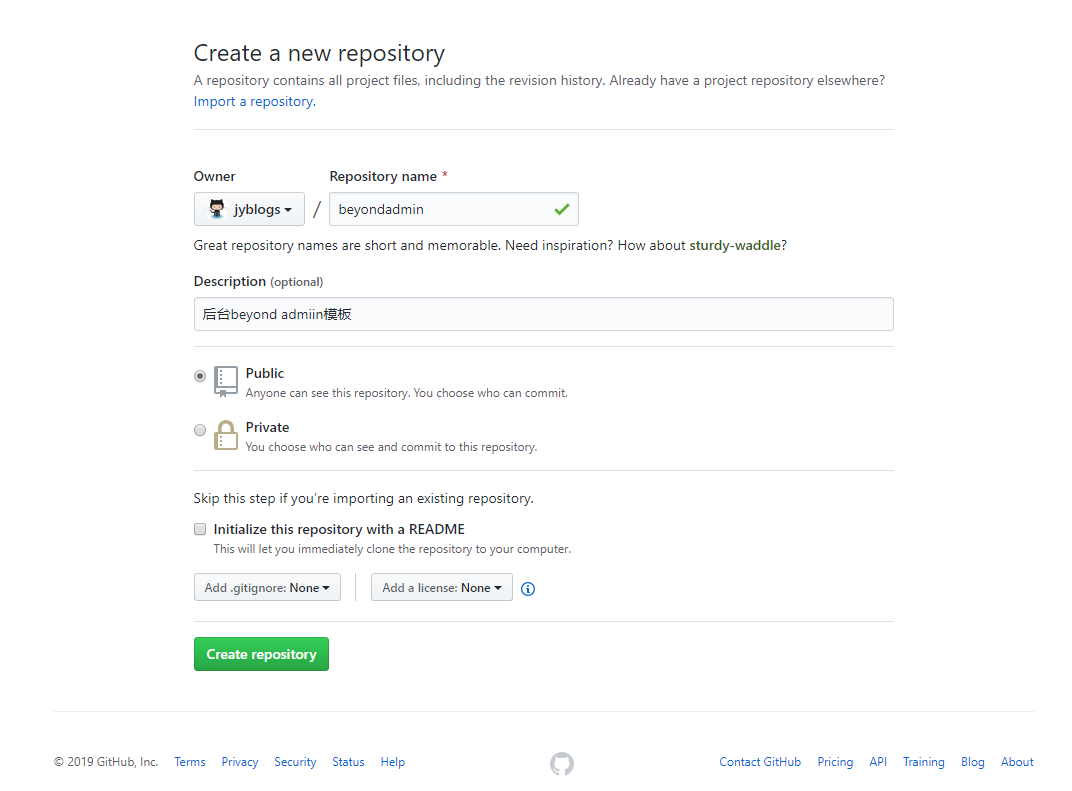
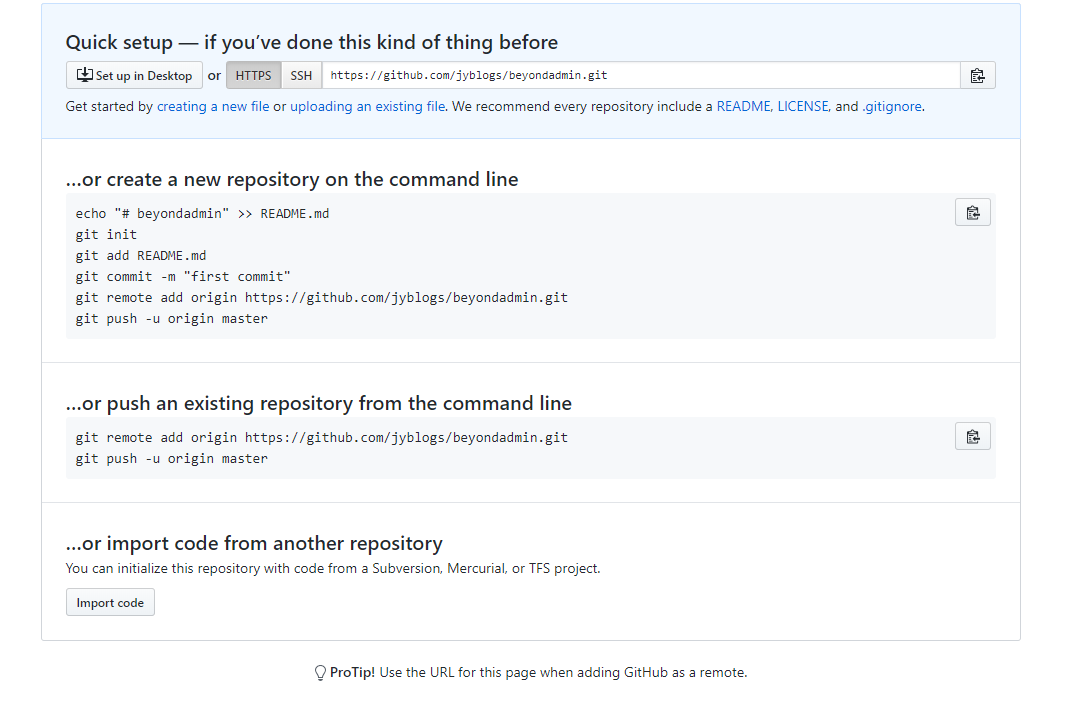
5、开始上传本地文件到git上。
我们需要先创建一个本地的版本库(其实也就是一个文件夹)。你可以直接右击新建文件夹,也可以右击打开Git bash命令行窗口通过命令来创建。
现在我通过命令行在桌面新建一个 Git2 文件夹(你也可以在其他任何地方创建这个文件夹),并且进入这个文件夹
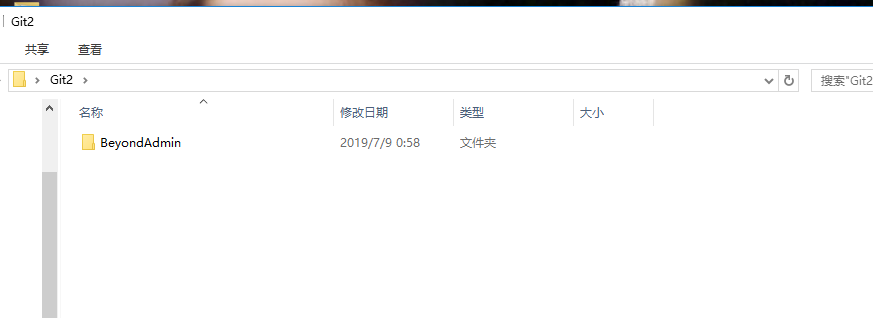
6、通过命令git init把这个文件夹变成 Git 可管理的仓库
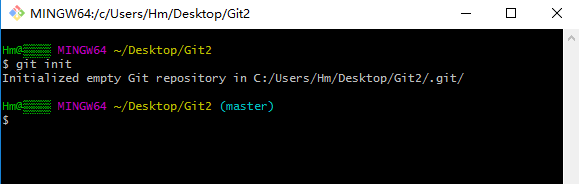
这时你会发现TEST里面多了个.git文件夹,它是Git用来跟踪和管理版本库的。如果你看不到,是因为它默认是隐藏文件,那你就需要设置一下让隐藏文件可见。
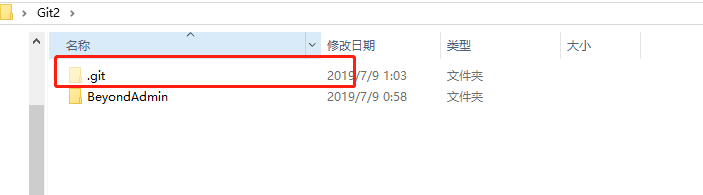
7、这时候你就可以把你的项目粘贴到这个本地Git仓库里面(粘贴后你可以通过git status来查看你当前的状态),然后通过git add把项目添加到仓库(或git add .把该目录下的所有文件添加到仓库,注意点是用空格隔开的)。在这个过程中你其实可以一直使用git status来查看你当前的状态。如果文件内有东西会出现红色的字,不是绿色,这不是错误。
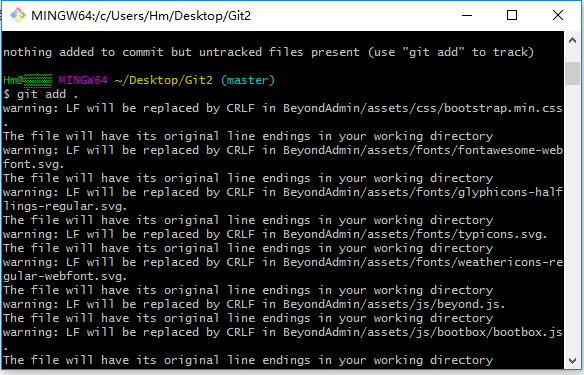
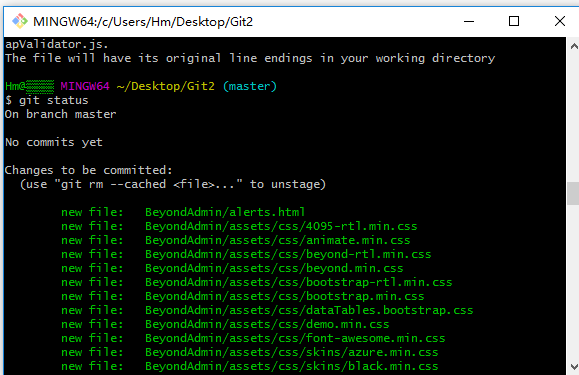
8、用git commit -m "日志" 把项目提交到仓库。
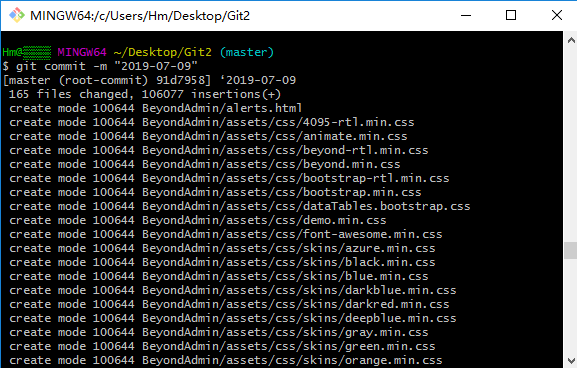
9、在Github上创建好Git仓库之后我们就可以和本地仓库进行关联了,根据创建好的Git仓库页面的提示,可以在本地Git2仓库的命令行输入:
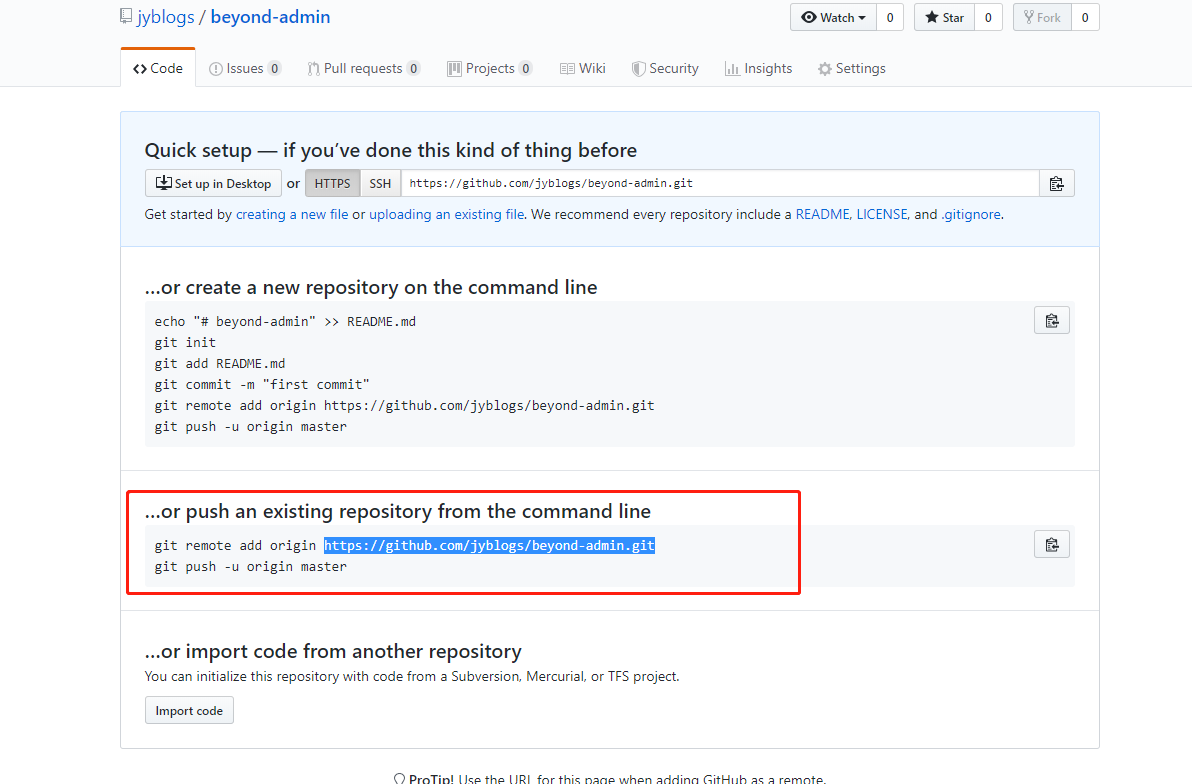
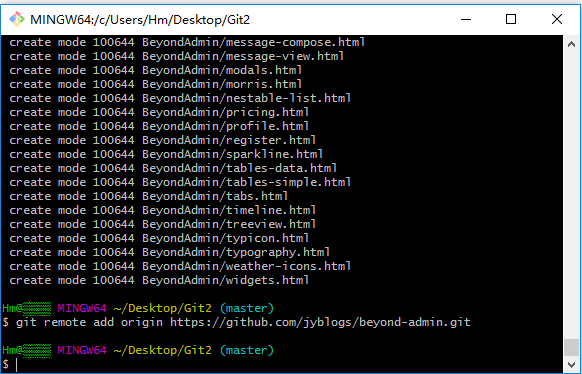
关联好之后我们就可以把本地库的所有内容推送到远程仓库(也就是Github)上了,通过: git push -u origin master
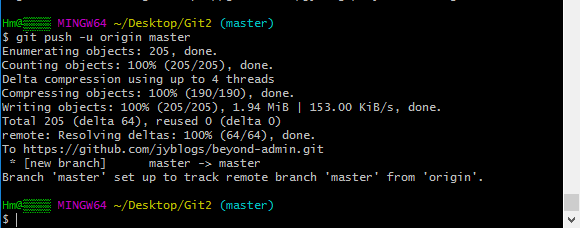
时候你再重新刷新你的Github页面进入刚才新建的那个仓库里面就会发现项目已经成功上传了:
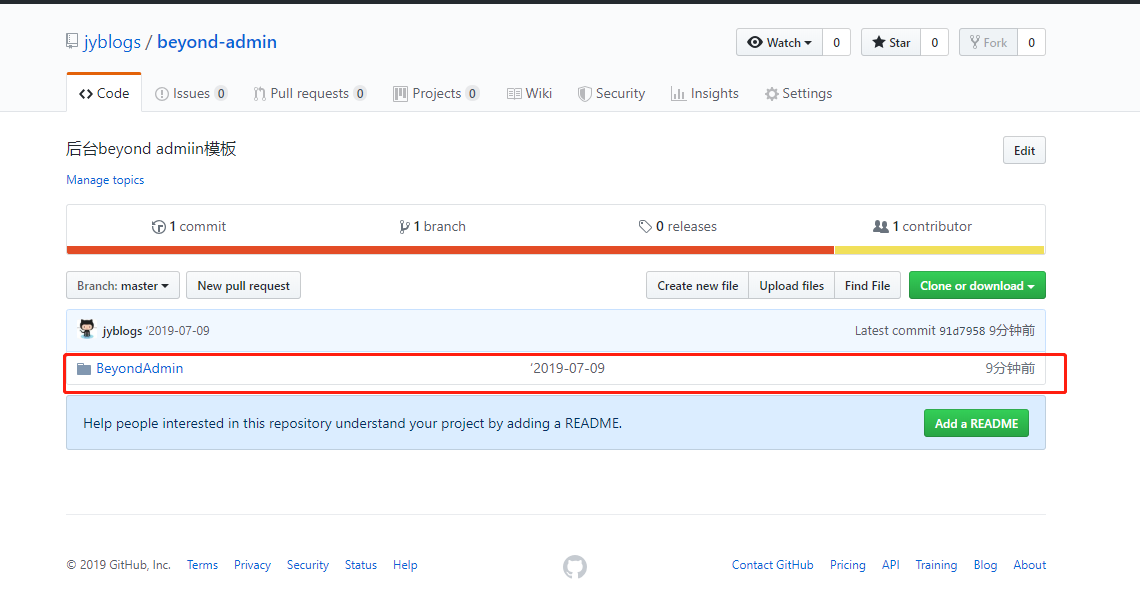
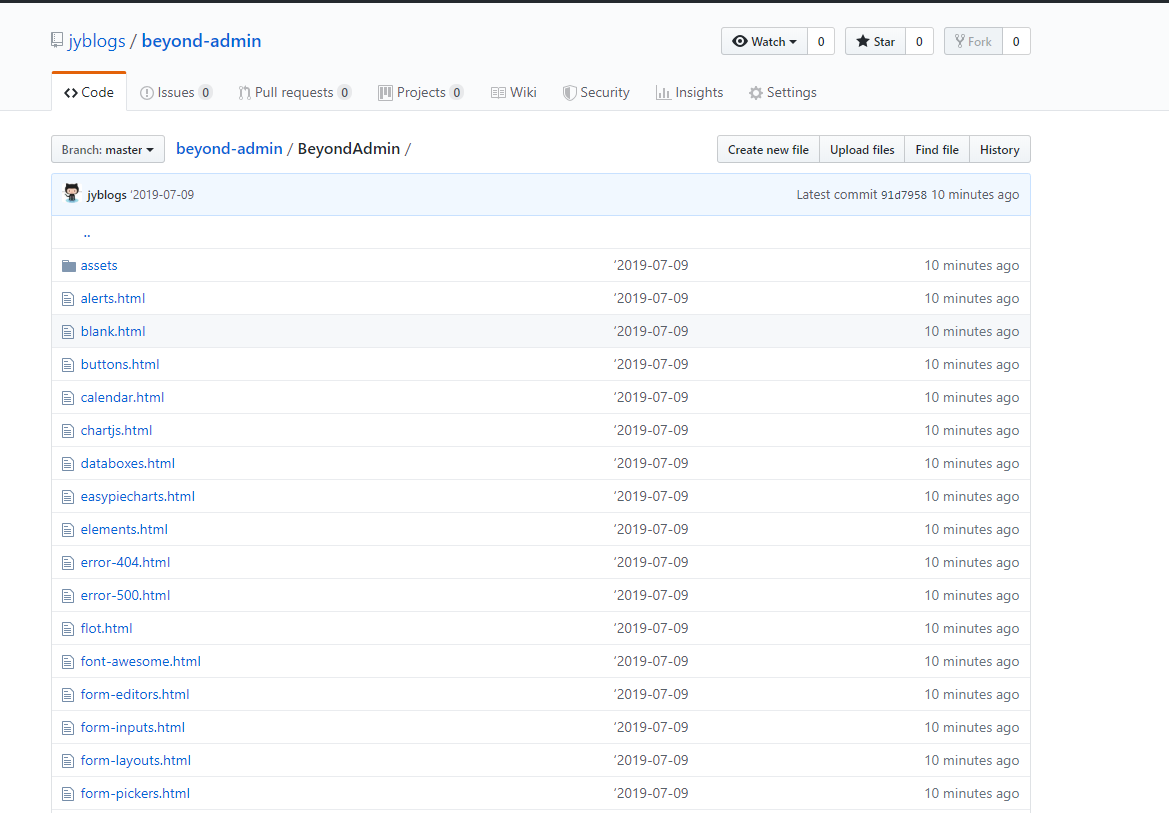
至此就完成了将本地项目上传到Github的整个过程。


















 关于简忆
关于简忆 简忆诞生的故事
简忆诞生的故事



 粤ICP备16092285号
粤ICP备16092285号
文章评论(0)